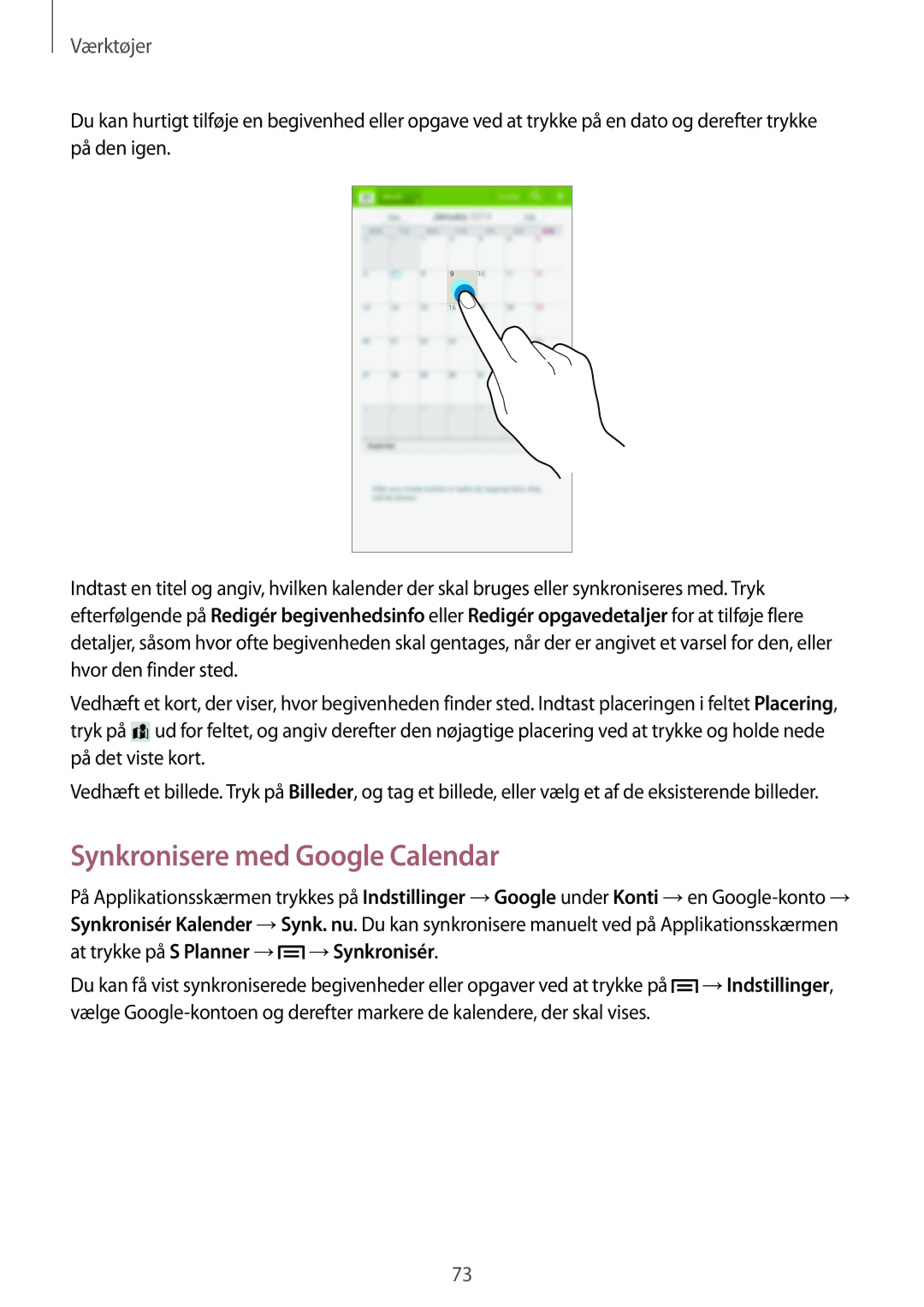Værktøjer
Du kan hurtigt tilføje en begivenhed eller opgave ved at trykke på en dato og derefter trykke på den igen.
Indtast en titel og angiv, hvilken kalender der skal bruges eller synkroniseres med. Tryk efterfølgende på Redigér begivenhedsinfo eller Redigér opgavedetaljer for at tilføje flere detaljer, såsom hvor ofte begivenheden skal gentages, når der er angivet et varsel for den, eller hvor den finder sted.
Vedhæft et kort, der viser, hvor begivenheden finder sted. Indtast placeringen i feltet Placering, tryk på ![]() ud for feltet, og angiv derefter den nøjagtige placering ved at trykke og holde nede på det viste kort.
ud for feltet, og angiv derefter den nøjagtige placering ved at trykke og holde nede på det viste kort.
Vedhæft et billede. Tryk på Billeder, og tag et billede, eller vælg et af de eksisterende billeder.
Synkronisere med Google Calendar
På Applikationsskærmen trykkes på Indstillinger →Google under Konti →en ![]() →Synkronisér.
→Synkronisér.
Du kan få vist synkroniserede begivenheder eller opgaver ved at trykke på ![]() →Indstillinger, vælge
→Indstillinger, vælge
73